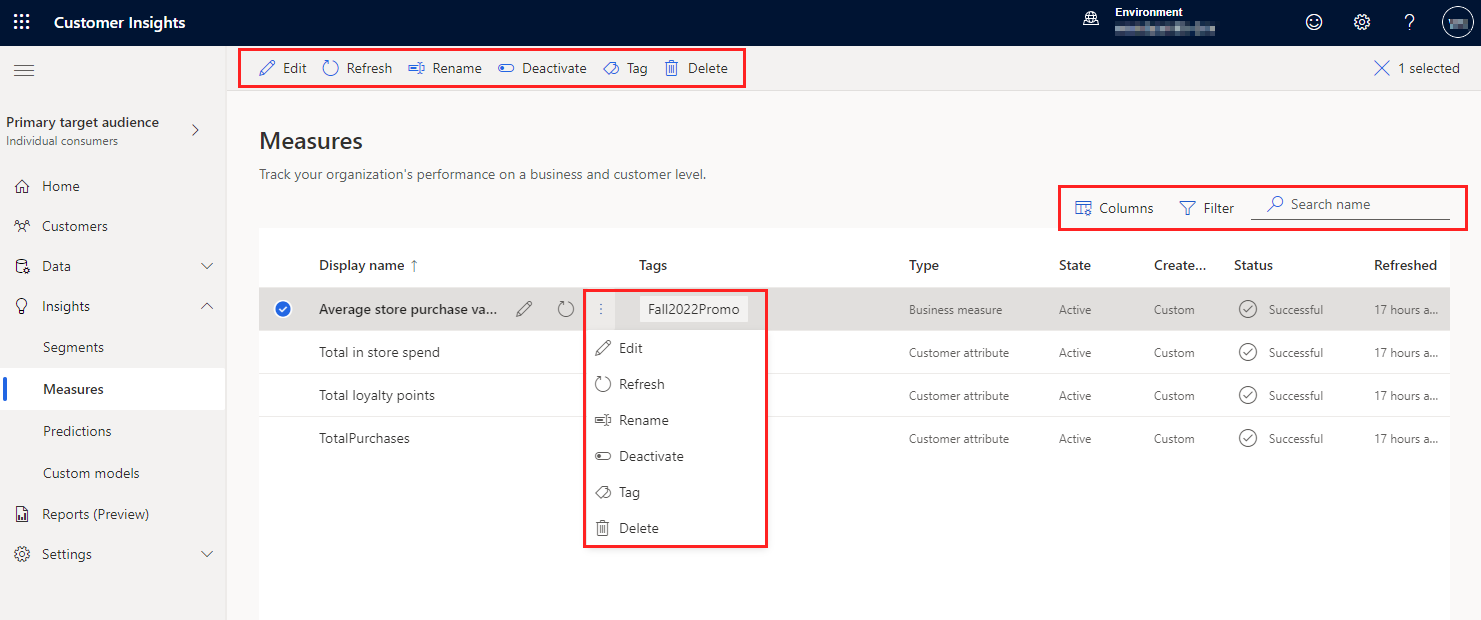Создание мер и управление ими
Меры помогают лучше понять поведение клиентов и эффективность бизнеса. Они смотрят на соответствующие значения из единых профилей. Например, компания хочет видеть общие расходы на одного покупателя, чтобы понять историю покупок отдельного клиента или измерить общий объем продаж компании, чтобы понять совокупный доход всего бизнеса. Есть некоторые ограничения обслуживания.
Создать меры
Создавайте меры для планирования бизнес-действий, запрашивая данные о клиентах и извлекая аналитические данные. Например, создайте меру общие расходы на одного клиента и общий доход на одного клиента, чтобы идентифицировать группу клиентов с высокими расходами, но высокой отдачей. Затем создайте сегмент на основе этих мер, чтобы управлять следующими лучшими действиями.
Выберите, как создать меру.
- С нуля с помощью конструктора мер: Постройте ваш.
- Из часто используемых показателей: Используйте предопределенные шаблоны.
Управление существующими мерами
Перейти к странице Аналитика>Меры, чтобы просмотреть созданные вами меры, их статус, тип меры и время последнего обновления данных. Вы можете отсортировать список мер по любому столбцу или использовать поле поиска, чтобы найти меру, которой вы хотите управлять.
Выберите далее для меры, чтобы просмотреть доступные действия. Выберите имя меры, чтобы предварительно просмотреть результат и загрузить файл CSV.
Совет
К поддерживаемым массовым операциям относятся: обновление, удаление, изменение состояния (активация/деактивация) и теги.
- Изменить меру, чтобы изменить его свойства.
- Обновить одну или несколько мер вручную, чтобы включить последние данные.
- Переименовать меру.
- Активировать или Деактивировать одну или несколько мер. Для нескольких мер выберите Изменить состояние. Неактивные меры не будут обновляться во время запланированное обновление и имеют Статус, указанный как Пропущено, что указывает на то, что попытки обновления даже не выполнялись.
- Тег, чтобы управлять тегами для одной или нескольких мер.
- Удалить одну или несколько мер.
- Расписание для настройки расписаний для мер.
- Столбцы для настройки столбцов, которые отображаются.
- Фильтр для фильтрации по тегам.
- Поиск имени для поиска по названию меры.
- Отключить автоматическую очистку
Автоматическое отключение неиспользуемых мер
Чтобы оптимизировать производительность обновления, система автоматически деактивирует неиспользуемые каждый день меры. Неиспользуемые меры — это меры, которые не использовались в экспорте, других мерах, сегментах или в Customer Insights - Journeys течение последних 30 дней и были созданы более 45 дней назад.
Администраторы получают еженедельную сводку по отключенным мерам для своей информации. Затем они могут удалить эти меры, если они больше не нужны, или повторно активировать их, если они намерены использовать их снова. Кроме того, владельцы мер могут указать меры, которые будут исключены из автоматического отключения.
Отключенные меры не обновляются автоматически при обновлении системы. Они помечаются тегом SystemDeactivated при обновлении с помощью автоматической очистки.
Укажите меры, срок действия которых никогда не истекает
Чтобы избежать автоматического деактивирования, если мера больше не используется, владельцы мер могут пометить эти сегменты.
Перейдите на страницу Аналитика>Меры и выберите меру.
На панели команд выберите Срок действия никогда не истекает.
Подтвердите выбор.
Управление количеством активных мер
Когда вы приближаетесь к количеству активных мер на основе ограничений службы или превышаете его, вы можете столкнуться со следующим:
- Типичное время обновления системы медленнее
- Запуск или обновление отдельных мер происходит медленнее
- Ошибки обновления, указывающие на нехватку памяти
Сложность ваших мер также может повлиять на производительность. Чтобы помочь вам предотвратить проблемы с производительностью, вы получаете уведомления или предупреждения, когда вы приближаетесь, достигаете или превышаете общее количество активных мер. Эти сообщения отображаются на странице списка Меры. Если вы столкнулись с этими сообщениями или симптомами, см. следующие рекомендации.
- Удаляйте старые или уже неактуальные меры, даже если они статичны или неактивны.
- Запланируйте запуск отдельных мер не ежедневно, а еженедельно или ежемесячно в нерабочие дни (например, в выходные).